როგორ შევამციროთ ხმა Apple TV-ზე
რა უნდა იცოდეთ
- Siri-ზე ან Apple TV-ის დისტანციურ პულტზე: დააჭირეთ ხმის შემცირებას (-) ღილაკი ხმის შესამცირებლად და ხმის გაზრდისთვის (+) მოცულობის ასამაღლებლად.
- iPhone-ზე: გახსენით Კონტროლის ცენტრი > დისტანციური > აირჩიეთ Apple TVგამოიყენეთ ხმის ღილაკები. მუშაობს მხოლოდ HDMI-CEC-ით.
- Apple-ის ძველ პულტებს არ აქვთ ხმის ღილაკები, ამიტომ თქვენ უნდა გამოიყენოთ ტელევიზორის პულტი.
ეს სტატია განმარტავს, თუ როგორ უნდა შეამციროთ ხმა Apple TV-ზე, მათ შორის, როგორ დაარეგულიროთ Apple TV ხმის პულტი დისტანციური მართვის გარეშე.
როგორ დავარეგულიროთ ხმა Apple TV-ზე
Apple TV-ზე ხმის შემცირების რამდენიმე გზა არსებობს, მაგრამ ხელმისაწვდომი მეთოდები დამოკიდებული იქნება თქვენი Apple TV დისტანციური მართვის ტიპზე.
- Apple-ის პულტი (თეთრი ან ალუმინის): თუ თქვენ გაქვთ ამ ტიპის პულტი, უნდა გამოიყენოთ თქვენი ტელევიზორის პულტი, თუ გსურთ ხმის დაკლება.
- Siri Remote ან Apple TV Remote (შავი ან ალუმინის): შეგიძლიათ დააყენოთ ხმის დაწევა (-) ღილაკი ხმის შესამცირებლად.
-
მართვის ცენტრი iPhone-ზე: ხმის გაკონტროლება შეგიძლიათ საკონტროლო ცენტრის მეშვეობით, მაგრამ მხოლოდ იმ შემთხვევაში, თუ თქვენი Apple TV დაკავშირებულია ტელევიზორთან, მიმღები, ან ხმის პანელი რომელიც მხარს უჭერს ხმის კონტროლს HDMI-CEC. წინააღმდეგ შემთხვევაში, მოგიწევთ ტელევიზორის დისტანციური პულტის გამოყენება.
თუ თქვენ გაქვთ შავი ან ალუმინის Siri პულტი ან Apple TV პულტი და Apple TV 4K ან Apple TV HD და პულტი არ ამცირებს ხმას, შეიძლება დაგჭირდეთ მისი ხელით დაყენება. დისტანციური მართვის ხელით დაყენების ინსტრუქციები მოცემულია შემდეგ განყოფილებაში.
როგორ აკონტროლოთ ტელევიზორის ხმა Apple TV დისტანციური მართვის საშუალებით
Apple TV-ის ძველ პულტებს არ მოჰყვა ხმის კონტროლი, მაგრამ ხმის კონტროლერი ჩართულია პირველი თაობის Siri დისტანციური მართვის პულტის შემოტანის შემდეგ. ეს ღილაკები შექმნილია თქვენი ტელევიზორის ხმის გასაკონტროლებლად, რაც შესაძლებელია დისტანციური მართვის წყალობით IR გადამცემი. კონფიგურაცია, როგორც წესი, ავტომატურად ხდება კულისებში, მაგრამ თქვენ ასევე შეგიძლიათ ხელით დააკონფიგურიროთ დისტანციური მართვის პულტი, თუ აღმოაჩენთ, რომ ხმას ვერ აკონტროლებთ.
ამისათვის საჭიროა Apple TV (მე-4 თაობა) ან უფრო ახალი, Apple TV HD, ან Apple TV 4K და Siri Remote.
აი, როგორ აკონტროლოთ ტელევიზორის ხმა თქვენი Apple TV დისტანციური მართვის საშუალებით:
-
დააჭირე ხმის დაწევა (-) ან ხმის მატება (+) დისტანციური მართვის ღილაკი, რომ ნახოთ მუშაობენ თუ არა.
თუ ხმის კონტროლი მუშაობს, თქვენ დაასრულეთ. თუ ეს ასე არ არის, გადადით შემდეგ ნაბიჯზე თქვენი დისტანციური მართვის ხელით დასაყენებლად. ამ პროცესის დასასრულებლად დაგჭირდებათ ტელევიზორის, მიმღების ან ხმის ზოლის პულტი.
-
გახსენით პარამეტრები თქვენს Apple TV-ზე.
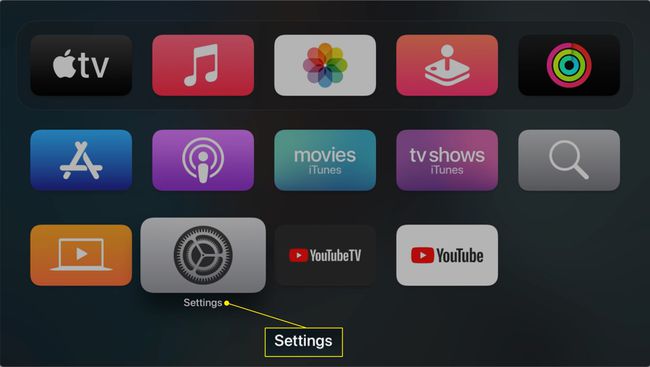
-
აირჩიეთ დისტანციური პულტები და მოწყობილობები.
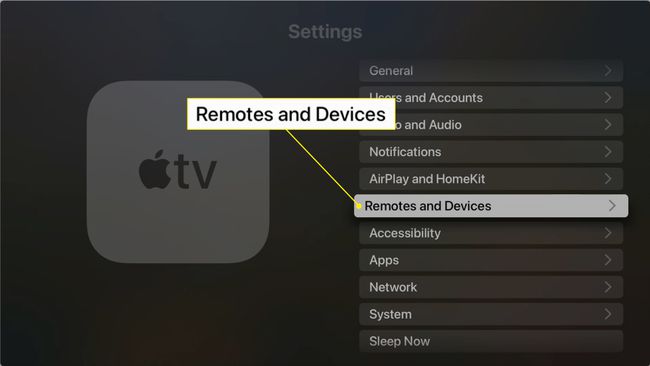
-
აირჩიეთ Ხმის კონტროლი.
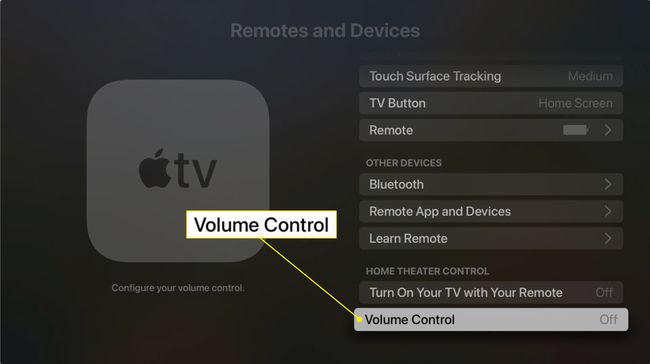
-
აირჩიეთ ისწავლეთ ახალი მოწყობილობა.
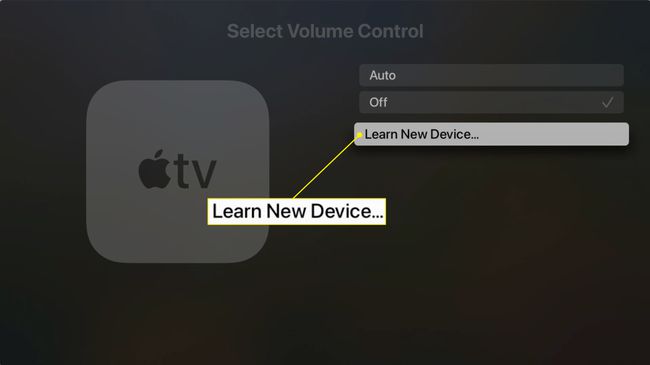
-
მიჰყევით ეკრანზე მითითებებს, რომ დაასრულოთ დისტანციური მართვის დაყენება ტელევიზორთან მუშაობისთვის.
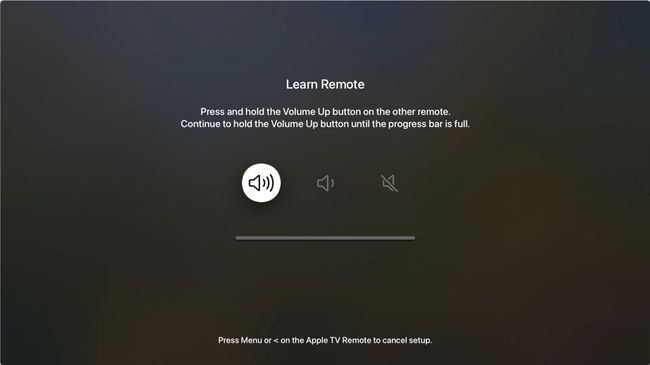
თქვენს დისტანციურ პულტს უნდა ჰქონდეს ადგილის შეუფერხებელი ხაზი თქვენს ტელევიზორზე IR მიმღებთან, რათა იმუშაოს ხმის კონტროლერმა.
როგორ შევამციროთ Apple TV-ის ხმა iPhone-ზე
თქვენ შეგიძლიათ აკონტროლოთ თქვენი Apple TV მეშვეობით Კონტროლის ცენტრი თქვენს iPhone-ზე, მაგრამ ხმის დაკლება უფრო რთული საკითხია. იმის გამო, რომ თქვენს ტელეფონს არ შეუძლია სიგნალების გაგზავნა IR გადამცემის საშუალებით, როგორც ამას Apple TV Remote აკეთებს, ის უნდა დაეყრდნოს ფუნქციას, რომელსაც ეწოდება HDMI-CEC.
HDMI-CEC არის ფუნქცია, რომელიც საშუალებას აძლევს მოწყობილობას, როგორიცაა Apple TV, გააგზავნოს სიგნალები HDMI კაბელი დაარეგულიროთ ისეთი რამ, როგორიცაა ხმის დონე. ძალიან ცოტა ტელევიზორს აქვს ჩაშენებული ეს ფუნქცია, მაგრამ ბევრ AV მიმღებს და ხმის ზოლს აქვს.
თუ თქვენს ტელევიზორს აქვს HDMI-CEC-ის მხარდაჭერა, ან თქვენი Apple TV დაკავშირებულია მიმღებთან ან ხმის ზოლთან, რომელიც მხარს უჭერს მას, მაშინ შეგიძლიათ გამოიყენოთ ეს მეთოდი ხმის შესამცირებლად თქვენი iPhone-ით:
-
Გააღე Კონტროლის ცენტრი.
გადაფურცლეთ ქვემოთ ეკრანის ზედა მარჯვენა მხრიდან iPhone X-ზე და შემდეგ. გადაფურცლეთ ქვემოდან ზემოთ iPhone SE-ზე, iPhone 8-ზე და უფრო ადრე და iPod Touch-ზე.
შეეხეთ დისტანციური ხატი.
შეეხეთ აირჩიეთ ტელევიზორი.
-
აირჩიეთ თქვენი Apple TV.
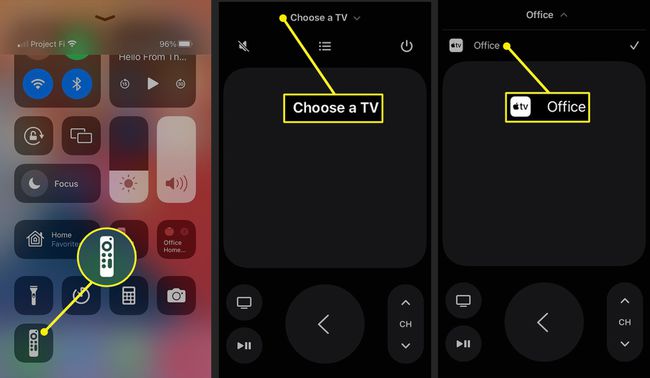
აიძულე ფიზიკური ხმის დაწევა ღილაკი თქვენს iPhone-ზე, რათა შეამციროთ ხმა Apple TV-ზე.
ხშირად დასმული კითხვები
-
რატომ არ მუშაობს ჩემი Apple TV ხმა?
დარწმუნდით, რომ თქვენს გარე აუდიო მოწყობილობაზე ან ტელევიზორზე ხმა არ არის დადუმებული. შემდეგ გამორთეთ და ხელახლა შეაერთეთ HDMI კაბელის თითოეული ბოლო, რომელიც აკავშირებს თქვენს ტელევიზორს და Apple TV-ს, შემდეგ გადატვირთეთ Apple TV მოწყობილობა. თუ ჯერ კიდევ გაქვთ პრობლემები, გადადით პარამეტრები > ვიდეო და აუდიო > აუდიო გამომავალი და დარწმუნდით, რომ არჩეულია HDMI.
-
აქვს თუ არა Apple TV-ს ხმის გასწორება?
დიახ. ვიდეოს ყურებისას აწიეთ დაკვრის კონტროლი და აირჩიეთ აუდიო პარამეტრები > შეამცირეთ ხმამაღალი ხმები. ყველა ვიდეოს აუდიოს გასათანაბრებლად გადადით პარამეტრები > ვიდეო და აუდიო > შეამცირეთ ხმამაღალი ხმები.
-
როგორ დავაკავშირო AirPods ჩემს Apple TV-ს?
რომ დააკავშირეთ AirPods Apple TV-სგახსენით AirPods-ის ქეისი, შემდეგ დააჭირეთ და ხანგრძლივად დააჭირეთ ღილაკს დაწყვილება ღილაკი მანამ, სანამ LED ციმციმებს თეთრად. თქვენს Apple TV-ზე გადადით პარამეტრები > დისტანციური პულტები და მოწყობილობები > ბლუთუზი და აირჩიეთ თქვენი AirPods.
